当我们使用U盘为戴尔Inspiron 7000 II笔记本重装系统时,需要进入BIOS设置U盘启动选项。但不同品牌的电脑进入BIOS的方法不同。许多用户不知道按哪个键进入戴尔Inspiron 7000 II笔记本的BIOS。那么让我教你戴尔灵越燃7000 II笔记本U盘重装按f几进行U盘启动。
1.首先我们打开戴尔笔记本。当出现欢迎界面时,立即按F2进入设置界面。
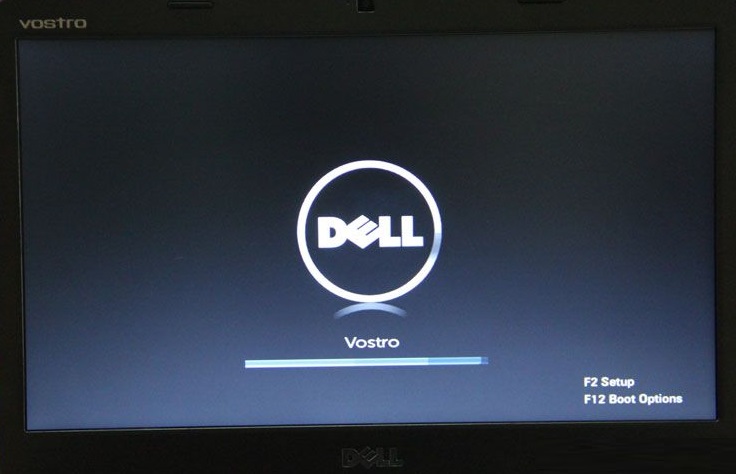
2.进入戴尔笔记本电脑BIOS设置后,首先要更改硬盘模式。一般来说,戴尔笔记本默认为AHCI模式。但以这种方式安装系统时,可能会出现无法识别硬盘或出现蓝屏的情况。为了保证一切万无一失,大家都选择了ATA,也就是IDE模式。
进入BIOS后,我们切换到Advanced选项,然后找到SATA MODE并使用键盘选择ATA并回车。
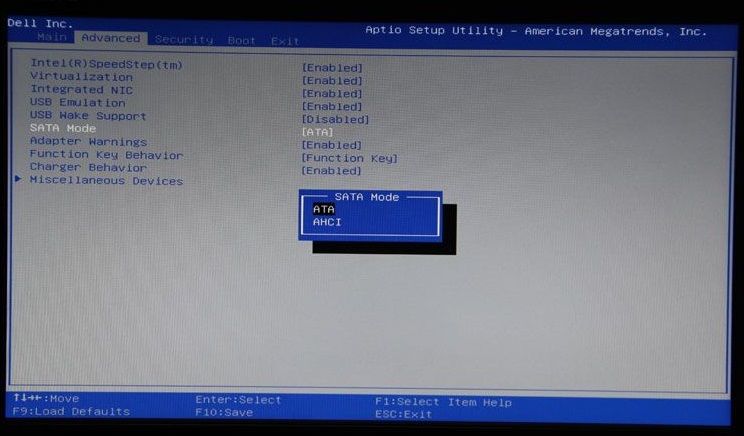
3、我们进行以上设置后,按F10键保存。弹出对话框时,选择“是”重新启动。
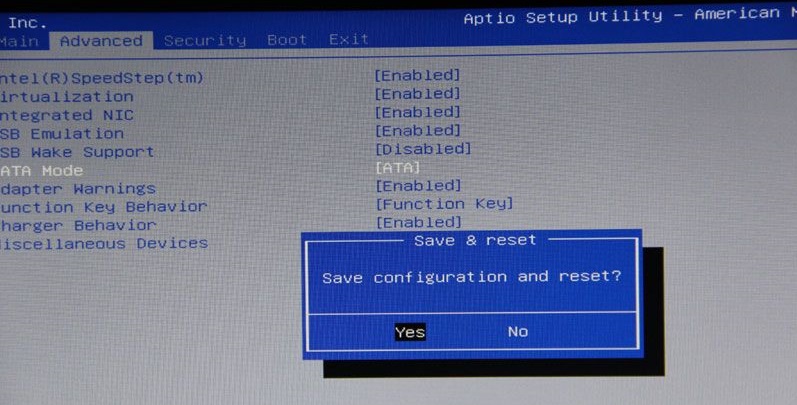
4、重启后按F12进入启动菜单界面。至于按哪个键进入启动菜单选项,在启动之初通常会有提示。
当然,我们更改了AHCI模式后,还可以在BIOS中设置启动菜单选项。进入启动菜单选项后,即可重新安装系统。
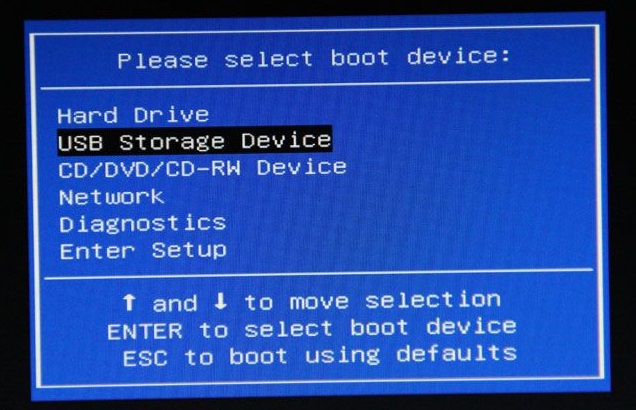
以上是小编为您带来的戴尔灵越燃7000 II笔记本U盘重装按f几进行U盘启动。使用USB 闪存驱动器在Dell Inspiron 7000 II 笔记本电脑上重新安装系统。开机按F2进入BIOS并重新安装U盘。
分享到: